Cotes
En aquesta pràctica es veurà el tema de les cotes, la seva notació, els tipus i la seva inserció.
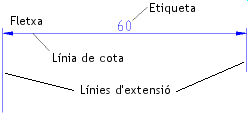
Figura 103: Notació per a les cotes.
Barra d’eines Opcions: Les eines de cota poden mostrar barres d’eines d’opcions individuals, però també comparteixen una barra d’eines comuna. Us permeten introduir una etiqueta de text per a les cotes.
Aquesta etiqueta de text pot ser qualsevol text. Per defecte, l’etiqueta es genera automàticament i conté la distància mesurada (o angle) de la cota. Per afegir signes o lletres addicionals per a una dimensió mesurada, podeu utilitzar la combinació <> per inserir l’etiqueta generada automàticament arreu en el text que entreu.
El botó amb el signe de diàmetre es pot utilitzar per mostrar un signe de diàmetre abans de l’etiqueta de cota. El quadre combinat conté alguns del símbols més freqüentment usats. Seleccioneu un símbol de la llista per inserir-lo dins del camp d’edició per l’etiqueta. Vegeu com s’hi poden col·locar les toleràncies.

Figura 104: Opcions d'exemple d'una etiqueta de cotes.
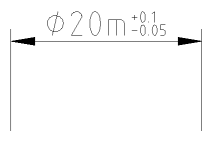
Figura 105: Etiqueta generada amb l'exemple anterior.
Cotes alineades
Barra d’eines CAD: 
Menú: Cota - Alineada
Descripció: Crea cotes alineades. Normalment mesuren la longitud d’una línia existent. La línia de cota és sempre paral·lela a la línia entre els dos extrems de la línia d’extensió.
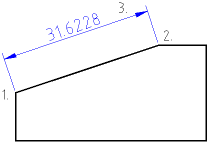
Figura 106: Exemple de cota alineada.
Procediment:
- Especifiqueu el primer extrem de la línia d’extensió amb el ratolí o introduïu una coordenada a la línia d’ordres.
- Especifiqueu el segon extrem de la línia d’extensió.
- Especifiqueu la posició de la línia de cota.
Cotes lineals
Barra d’eines CAD: 
Menú: Cota - Lineal
Barra d’eines Opcions: 
Descripció: Crea cotes lineals. S’utilitzen normalment
per mesurar distàncies verticals o horitzontals, però també poden
mesurar distàncies amb qualsevol altre angle. 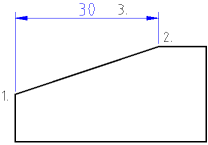
Figura 107: Exemple de cota lineal horitzontal.
Procediment:
- Introduïu l’angle de la cota en la barra d’eines Opcions o cliqueu el botó vertical o horitzontal per definir l’angle de 0 a 90 graus.
- Especifiqueu el primer extrem de la línia d’extensió amb el ratolí o introduïu una coordenada a la línia d’ordres.
- Especifiqueu el segon extrem de la línia d’extensió.
- Especifiqueu la posició de la línia de cota.
Cotes verticals/horitzontals
Barra d’eines CAD: 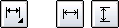
Menú: Cota - Horitzontal / Cota - Vertical
Descripció: Aquestes eines estan pensades per comoditat i el seu comportament és el mateix que les anteriors (cota lineal). L´única diferència és que no hi podeu entrar cap angle.
Cotes radials
Barra d’eines CAD: 
Menú: Cota - Radial
Descripció: Crea cotes radials per a entitats de cercles o d’arcs. dimradial01.png" 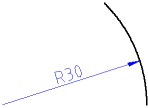
Figura 108: Exemple de cota radial.
Procediment:
- Escolliu una entitat de cercle o d’arc.
- Especifiqueu la posició de la línia de cota radial utilitzant el ratolí o introduïu una coordenada o un angle a la línia d’ordres.
Cotes diametrals
Barra d’eines CAD: 
Menú: Cota – Diametral
Descripció: Crea cotes diametrals per a entitats de cercle o arc.
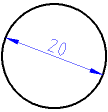
Figura 109: Exemple de cota diametral.
Procediment:
- Escolliu una entitat de cercle o d’arc.
- Especifiqueu la posició de la línia de cota diametral utilitzant el ratolí o introduïu una coordenada o un angle a la línia d’ordres.
Cotes angulars
Barra d’eines CAD: 
Menú: Cota - Angular
Descripció: Crea una cota angular entre dues línies de referència.
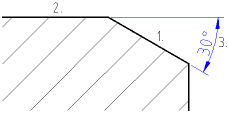
Figura 110: Exemple de cota angular.
Procediment:
- Escolliu la primera entitat de línia.
- Escolliu la segona entitat de línia.
- Especifiqueu la posició de la línia de cota angular utilitzant el ratolí o introduïu una coordenada o un angle a la línia d’ordres.
Directrius
Barra d’eines CAD: 
Menú: Cota - Directriu
Descripció: Les directrius són fletxes que uneixen un
punt amb una entitat de text. En l’exemple, l’entitat de text “N7”
descriu una propietat de la superfície assenyalant-la amb una
directriu. 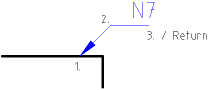
Figura 111: Exemple de directriu.
Procediment:
- Especifiqueu la posició on voleu el punt directriu o introduïu una coordenada a la línia d’ordres.
- Especifiqueu la posició del proper vèrtex de la línia directriu.
- Especifiqueu els altres vèrtexs de la línia directriu i premeu Retorn o cliqueu el botó dret del ratolí per finalitzar.

